Jak łatwo dodać znak wodny do wideo w systemie Windows, Mac, online i na urządzeniach mobilnych
Jeśli szukasz najprostszych, a jednocześnie wysoce skutecznych sposobów dodaj znak wodny do swojego filmu, to musisz zobaczyć, co mamy dla Ciebie w tym poście. Rzeczywiście, nie wszystkie edytory wideo są wyposażone w potężne narzędzie do tworzenia znaków wodnych i nie masz innego wyjścia, jak tylko poszukać do tego osobnego narzędzia. Jeśli więc będziesz kontynuować czytanie poniższej treści, będziesz w stanie rozpoznać i opanować najlepsze narzędzia do edycji wideo wraz z ich pełnymi wytycznymi dotyczącymi umieszczania znaków wodnych w filmach. Zatem bez dalszego przedłużania, rozpocznijmy proces uczenia się od razu.

Aby skutecznie wstawić znak wodny do swojego filmu, możesz użyć Najlepszy konwerter wideo. Jest to najlepsze narzędzie do edycji wideo dla komputerów Mac i Windows. Ponadto będziesz zaskoczony możliwością umieszczenia znaku wodnego, umożliwiając ustawienie logo na wideo za pomocą tekstu lub obrazu! Co więcej, ma niezwykłą zdolność do edycji i ulepszania wideo jak żaden inny, ponieważ tworzy zmodyfikowane wideo w imponująco wysokiej jakości. Bardziej imponujące jest to, że zawiera wszystkie narzędzia do edycji wideo w swoim zestawie narzędzi, do którego należy twórca znaku wodnego. Mówiąc o znaku wodnym, Video Converter Ultimate oferuje różne opcje dodawania i usuwania znaku wodnego z wideo.
To oprogramowanie do edycji wideo to coś, czego każdy nie powinien przegapić. Wyobraź sobie, że pomimo tego, że jest kompletnym pakietem oprogramowania, obsługuje prawie wszystkie formaty wideo, jakie możesz wymyślić! Nic dziwnego, że zawsze otrzymuje najwyższą ocenę jako najbardziej niezawodny i wydajny edytor wideo.
Inne funkcje Video Converter Ultimate
Jak umieścić znak wodny na filmie za pomocą Video Converter Ultimate
Po zainstalowaniu tego najlepszego edytora wideo na komputerze z systemem Windows lub Mac możesz go uruchomić. Następnie przejdź do niego Przybornik menu i poszukaj go Znak wodny wideo opcja.

Po kliknięciu narzędzia dodawania znaku wodnego nastąpi przekierowanie do nowego okna. Stamtąd należy kliknąć Plus ikonę i wybierz plik wideo z folderu lokalnego do przesłania.

Po przesłaniu filmu możesz teraz rozpocząć tworzenie znaku wodnego. Proszę wybrać pomiędzy Tekstowy znak wodny Lub Obrazowy znak wodny i kliknij to. Załóżmy, że wybierzesz Tekst, wpisz słowo lub znak wodny w polu Tekst sekcję i rozpocznij jej edycję zgodnie ze swoimi preferencjami.

Po edycji wstawionego znaku wodnego możesz teraz nacisnąć Eksport przycisk. Po kilku sekundach możesz już oglądać wideo ze znakiem wodnym, klikając OK patka. W przeciwnym razie naciśnij Edytuj ponownie możliwość ponownej edycji wideo.

Dodanie znaku wodnego przy użyciu poprzedniego, najlepszego oprogramowania wystarczy. A co jeśli chcesz skorzystać z narzędzia online? Którego w takim razie należy użyć? W takim przypadku musisz znać najlepszy program online do tego zadania, Fastreel. Jest to przydatna aplikacja internetowa służąca do dodawania logo do filmów wideo w dowolnym formacie, takim jak MOV, AVI, WMV, MP4 i MKV. Ponadto umożliwia dodanie logo obrazu w formatach JPEG i PNG poprzez proste kliknięcie przycisku dodawania pliku, co spowoduje bezpłatne dodanie znaku wodnego do filmu online. Tak, dobrze to przeczytałeś. Z tego narzędzia online możesz korzystać bezpłatnie. Ponieważ jednak jest to narzędzie bezpłatne, musisz spodziewać się reklam, które pojawią się podczas jego używania. Oto wytyczne dotyczące używania Fastreel do umieszczania logo na filmie jako znaku wodnego.
Przejdź do swojej sieci i przeglądaj oficjalną stronę narzędzia znaku wodnego Fastreel. Następnie kliknij Dodaj swój plik aby rozpocząć pracę od wstępnego przesłania pliku wideo.

Po przesłaniu filmu nadszedł czas na przesłanie obrazu logo, którego będziesz używać. Aby to zrobić, kliknij przycisk Dodaj znak wodny zakładkę, a następnie naciśnij OK. Następnie edytuj rozmiar i położenie logo w filmie.
Następnie naciśnij Wynik eksportu przycisk. Następnie wyeksportuj go za darmo. A oto jak nałożyć logo na wideo online.

Zobaczmy teraz, jak zastosować znak wodny na swoim filmie z Androida i iPhone'a, korzystając z najbardziej oczekiwanej aplikacji do tego zadania, Shot On. Shot On to aplikacja, która umożliwia nagrywanie filmów za pomocą telefonu komórkowego ze znakiem wodnym. Interesujące w tej aplikacji jest to, że umożliwia wybranie marki logo mobilnego jako znaku wodnego. Oznacza to, że nawet jeśli korzystasz z telefonu z Androidem, możesz ustawić taki sam znak wodny, jak w iPhonie. Tak, imituje logo innych marek telefonów komórkowych i czyni je Twoim logo. Należy jednak zachować szczególną ostrożność podczas korzystania z tej metody, ponieważ podrabia ona logo marki. Mimo to oto instrukcje, jak dodać znak wodny do wideo w systemie Android, którego możesz także użyć na iPhonie za pomocą Shot On.
Zainstaluj aplikację na swoim urządzeniu mobilnym, a następnie ją otwórz.
Po otwarciu przejdź do Logo wybór i wybierz ten, który Ci się podoba. Następnie wpisz dane telefonu komórkowego, z którego chcesz korzystać, oraz swoje imię i nazwisko.
Następnie możesz jak zwykle zacząć robić zdjęcia wideo. Następnie na nagranym wideo zobaczysz nadrukowany znak wodny.
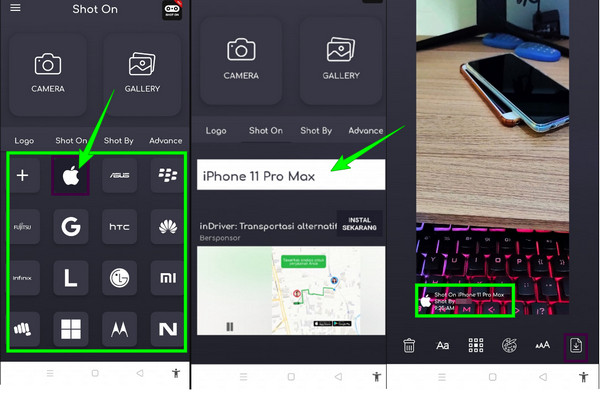
Dalsza lektura:
Kompletny samouczek dotyczący tworzenia pokazu slajdów w Photoshopie
Kompletny przewodnik na temat dodawania znaku wodnego w Photoshopie
Co dokładnie oznacza znak wodny?
Znak wodny filmu oznacza osadzenie tekstu lub logo wskazującego, że jesteś właścicielem pliku. Dzieje się tak w związku z zastrzeżeniem praw autorskich.
Czy znaki wodne można usunąć?
Tak. Istnieją niesamowite aplikacje, które mogą usunąć znak wodny z filmu lub zdjęcia. Jednym z potężnych programów do tego celu jest Video Converter Ultimate.
Czy dodanie znaku wodnego utrzymuje jakość wideo?
Tak, pod warunkiem, że używasz dobrego edytora wideo, takiego jak Video Converter Ultimate. Ponieważ to oprogramowanie utrzymuje i poprawia jakość sygnału wideo.
Oto trzy skuteczne i łatwe sposoby dodać znak wodny do filmu. Każdy z nich wyróżnia się na używanych platformach, więc nie ma wątpliwości, który z nich wybierzesz. Wybierz w zależności od platformy, z której korzystasz. Jednak wybierz Najlepszy konwerter wideo jeśli szukasz narzędzia, które pomoże Ci wzmocnić umiejętności edycji wideo.
Więcej czytania
Jak używać podzielonego ekranu Skype'a podczas rozmowy wideo, aby otworzyć wiadomość
Podzielony ekran Skype'a podczas rozmowy wideo umożliwi Ci dostęp do rozmów i kontaktów. Poznaj procedury włączania i wyłączania tej funkcji.
Jak efektywnie tworzyć wideo na podzielonym ekranie w programie PowerDirector
Czy jesteś ciekawy, jak podzielić ekrany za pomocą PowerDirector? Następnie powinieneś kliknąć ten post z artykułem, aby zobaczyć, jak efektywnie wykonać tę pracę.
Najlepsze kontrolery prędkości wideo dla Chrome i innych przeglądarek
Najlepsze kontrolery prędkości wideo dla przeglądarek Chrome, Firefox, Microsoft i Safari. Zidentyfikuj, które to są i przyswoj każdy z nich, jeśli klikniesz na ten post z artykułem.
Najprostsze metody przyspieszania wideo na iPhonie
Czy chcesz wiedzieć, jak przyspieszyć wideo na iPhonie? W tym artykule przedstawimy aplikacje i podamy wystarczającą ilość informacji, które będą dla Ciebie przydatne.